Obs: I nästa ämne du kommer att läsa kommer du att lära dig om: FIX: Microsoft Solitaire Collection Error 404017
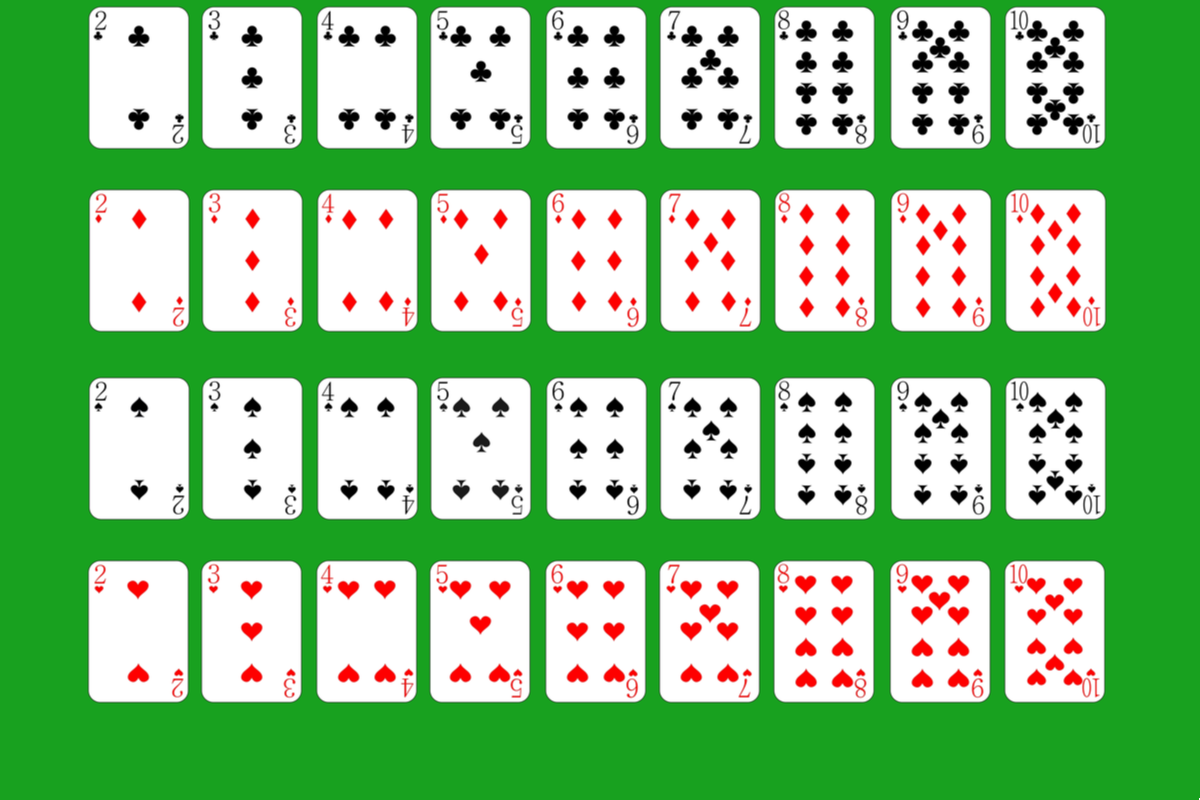
Det finns mycket bra i Microsoft Solitaire Collection. Det nyligen renoverade spelsetet för flera spel är främst värd för patiensspelare från hela världen.
Men även detta enkla grafiska spel har på något sätt mer än ett fåtal problem. Vissa av dem är självförklarande, medan 404017-felet är ganska märkligt.
Vissa spelare ser detta felmeddelande varje gång de startar spelet och, ja, ingenting händer. De stängde den och spelade utan problem. Nu, även om 404017-felet kanske inte är relaterat till ett problem, är det definitivt ett fel. Och vi har flera sätt att bli av med det.
Hur man fixar fel 404017 i Microsoft Solitaire Collection
- Återställ butiken
- Kör felsökaren för appen
- Återställ MSC till fabriksinställningarna och uppdatera den
- Kör SFC och DISM
- Windows uppdatering
- Installera om spelet
Lösning 1 – Återställ butiken
Låt oss börja med att återställa butikscachen. På grund av den mystiska karaktären hos buggen i fråga kan vi inte vara säkra på om det är ett isolerat Microsoft Solitare Collection-fel eller om det har något att göra med själva butiken.
Det vanligaste sättet att fixa stagnation eller felaktigt beteende i Microsoft Store är att starta om den. Detta är en viktig tillämpning av systemet och kan inte installeras om, men en omstart bör vara en bra början.
Så här återställer du butiken med kommandot WSReset:
- I Windows sökfält skriver du wsreset.
- Klick wsreset för att köra kommandot
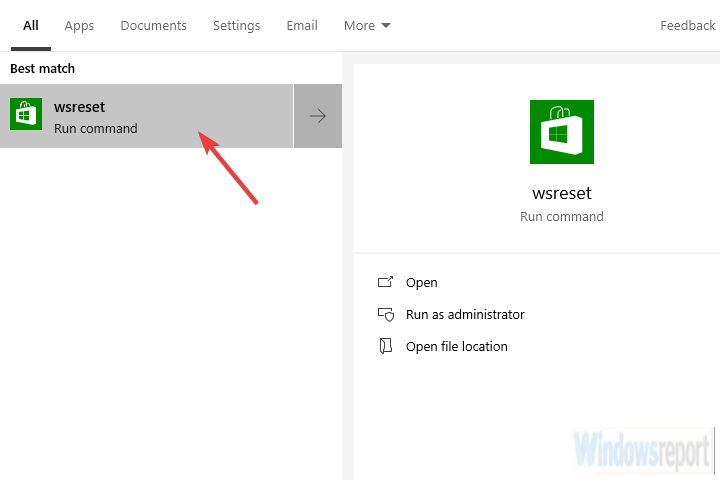
- Öppen Microsoft Solitaire Collection och leta efter förbättringar.
Lösning 2 – Kör app-felsökaren
Nästa sak vi kan göra är att köra den dedikerade inbyggda felsökaren. Det finns en fullständig meny med verktyg för Windows 10 avsedda att hantera ett brett utbud av system.
I det här fallet kommer vi att söka efter felsökaren för butiksappar. Om det inte befriar dig från 404017-felet bör det åtminstone ge dig en fingervisning om vad som gick fel.
Du kan köra den inbyggda felsökaren för appar i butik genom att följa dessa steg:
- Tryck Windows-tangent + jag för att öppna inställningar.
- Välja Uppdatering och säkerhet.
- Välja Problemlösning från den vänstra panelen.
- Förläng”Windows Store-applikationer“Problemlösare.
- Klick Kör felsökaren.
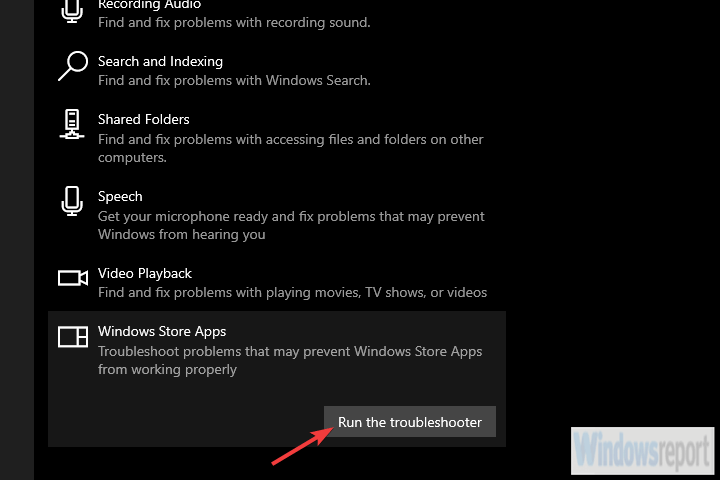
Lösning 3 – Återställ MSC till fabriksinställningarna och uppdatera den
Nu även om butiken inte kan installeras om eller helt hackas, kan du säkert modifiera Microsoft Solitaire Collection. Den enda åtgärden vi generellt rekommenderar om den ena eller andra UWP-appen kraschar är att göra en fabriksåterställning.
Du behöver inte oroa dig för din poäng (spelets framsteg) eftersom den är sparad i molnet och därför säker från radering.
Så här återställer du Microsoft Solitaire Collection till fabriksinställningarna:
- tryck på Windows-tangenten + jag öppnar Konfiguration.
- Välja Ansökningar.
- Expandera Microsoft Solitaire Collection-appen och öppna Förhandsinställning.
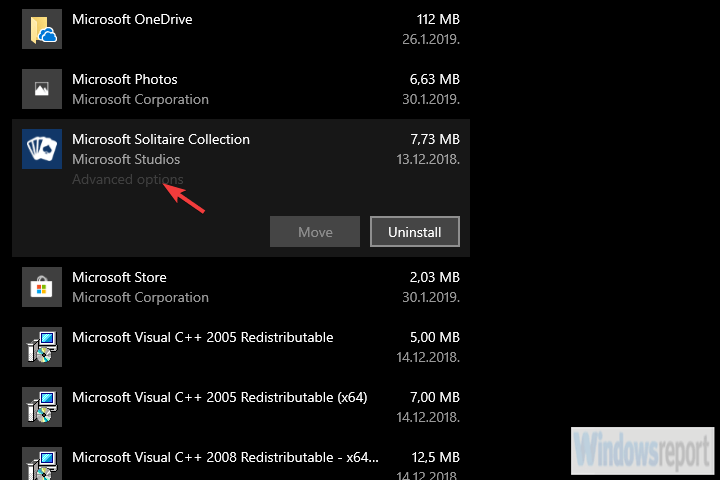
-
Scrolla ner och klicka Omstart.
När du har gjort det rekommenderar vi att du letar efter uppdateringar. Se till att samlingarna är uppdaterade för att hålla kollektionerna igång. Du kan uppdatera appar genom att besöka Microsoft Store.
Väl där, öppna Ladda ner och uppdatera från menyalternativet 3. Det enda som återstår är att klicka på Få uppdateringar.
Lösning 4 – Kör SFC och DISM
Om 404017-felet kvarstår kanske det är dags att sätta coola vapen i spel. Bortsett från butiken och apparna som finns i dess ekosystem, finns det fortfarande några störande faktorer.
Till exempel, om vissa filer i systemet är skadade kan det påverka butiken. Teoretiskt är det en ganska sällsynt händelse, men med Windows 10 är det en bra idé att köra SFC och DISM.
De fungerar bäst när de springer tillsammans, en efter en. Det första verktyget vi kommer att behöva använda är System File Checker. Sedan, om inga fel hittas, kör du verktyget Deployment Image Maintenance and Administration.
Så här kör du båda verktygen genom systemet:
- I Windows sökfält skriver du cmd.
- Högerklicka på Systemikon och kör det som administratör.
- Skriv följande kommando på kommandoraden och tryck på Enter:
- sfc / scannow
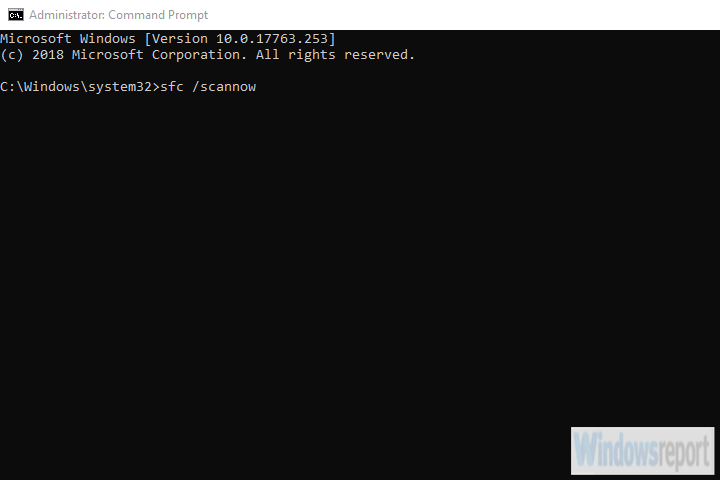
- sfc / scannow
- När detta är gjort, i samma fönster, skriv följande kommandon och tryck på Retur efter vart och ett:
- DISM / Online / Image Cleanup / Health Scan
- DISM / Online / Ren bild / Återställ hälsa
- Starta om din dator när allt är klart.
Lösning 5 – Uppgradering av Windows
Att tvinga fram Windows 10-uppdateringar är känt för att orsaka alla möjliga problem, eftersom Microsoft gillar att fixa det som inte är trasigt och få dig att acceptera det, vare sig du gillar det eller inte. Lyckligtvis är inte alla uppdateringar så här.
Den aktuella buggen dök upp för vissa användare strax efter uppdateringen, men vi kan hoppas att nästa uppdatering fixar det. Därför rekommenderar vi att du söker efter uppdateringen manuellt och hoppas på det bästa.
Så här letar du efter uppdateringar på Windows 10:
- tryck på Windows-tangenten + jag öppnar Konfiguration.
- Välja Uppdatering och säkerhet.
- Klick Leta efter uppdateringar höger knapp.
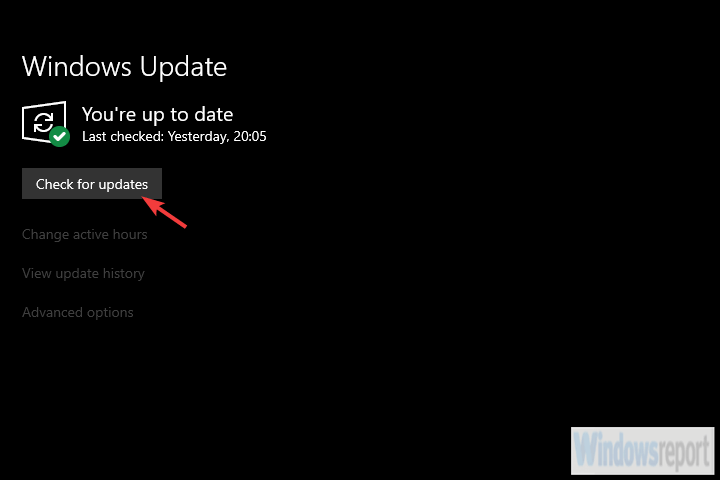
Lösning 6 – Installera om spelet
Slutligen, om inget av de föregående stegen hjälpte dig att fixa 404017-felet, rekommenderar vi att du installerar om spelet som en sista utväg. Microsoft Store-appar, som deras syskon, win32-appar, kan vara buggiga och måste installeras om.
I det här fallet kan vi inte säga säkert om ominstallationen är mer framgångsrik än de tidigare lösningarna, men det är värt ett försök.
Följ dessa steg för att installera om Microsoft Solitaire Collection:
- Sök i Windows sökfält Microsoft Solitaire Collection.
- Högerklicka på den och avinstallera den.
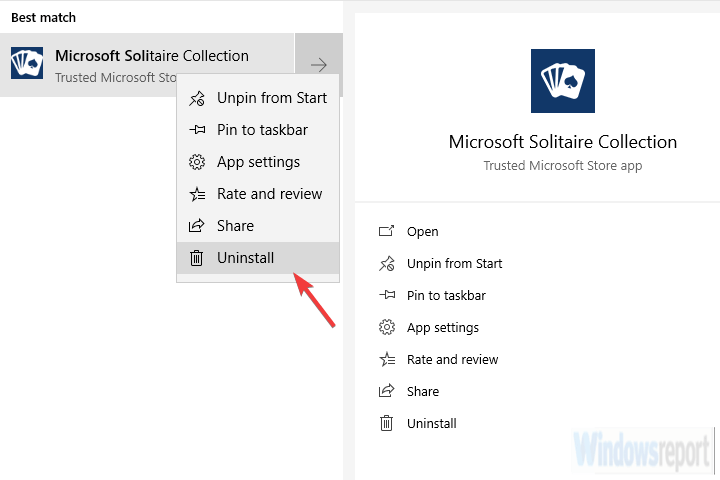
- Starta om din PC.
- Öppen Microsoft StoreSök Microsoft Solitaire Collection och installera det på din PC.
- Logga in med Microsoft konto.
Som sagt, vi kommer till en slutsats. Om du fortfarande har problem med detta eller något annat fel i Microsoft Solitaire Collection är det självklart nästa steg att kontakta Microsoft. Låt oss också veta om vi hjälpte dig i kommentarsfältet nedan.
Vanliga frågor: Lär dig mer om Microsoft Solitaire
- Är Microsoft Solitaire Collection gratis?
Du kan spela Microsoft Solitaire Collection gratis, men i gengäld måste du titta på 30 videoannonser som varar en sekund. Om du inte vill se annonser kan du köpa Solitaire utan annonser för $10,49 per månad eller $90,99 per år. Det finns nio spel tillgängliga: FreeCell, Klondike, Klondike by Threes, Golf, Pyramid, Simple Simon, Spider Four Suit, Spider Two Suit, Spider One Suit.
- Hur spelar du Microsoft Solitaire Collection?
Om du är nybörjare, spela med ett enda set tills du känner dig bekväm med att spela solitaire. När du får mer erfarenhet kan du börja spela med två set, sedan tre och sedan alla fyra.
- Vilka är Microsoft Solitaire-nivåerna?
Här är den kompletta listan över Microsoft Solitaire-nivåer:
- Nybörjare, L1-4
- Rekrytering, L5-9
- Entusiastisk, L10-14
- Lärlingsutbildning, L15-19
- Examen, L20-24
- Amatör, L25-29
- Talang, L30-34
- Expert, L35-39
- Kryddad, L40-44
- Expert, L45-49
- Expert, L50-54
- Veteran, L55-59
- Professionell, L60-64
- Hajkort, L65-69
- Genius, L70-74
- Lärare, L75-79
- Superstar, L80-84
- Som, L85-89
- Mästare, L90-94
- Legend, L95-99
- Stormästare, L100
Från redaktörens anteckning: Det här inlägget publicerades ursprungligen i februari 2019 och har sedan dess uppdaterats för fräschör och precision.
